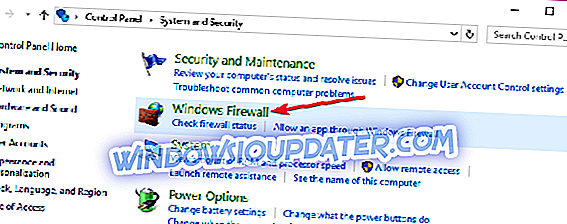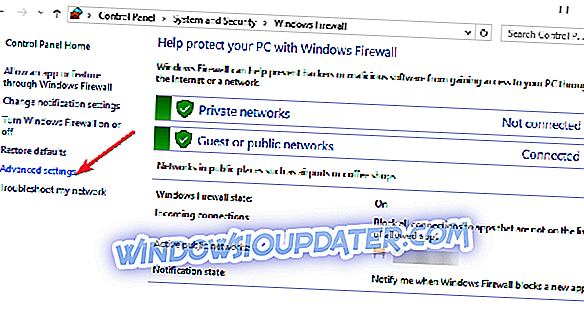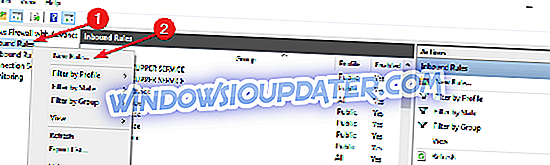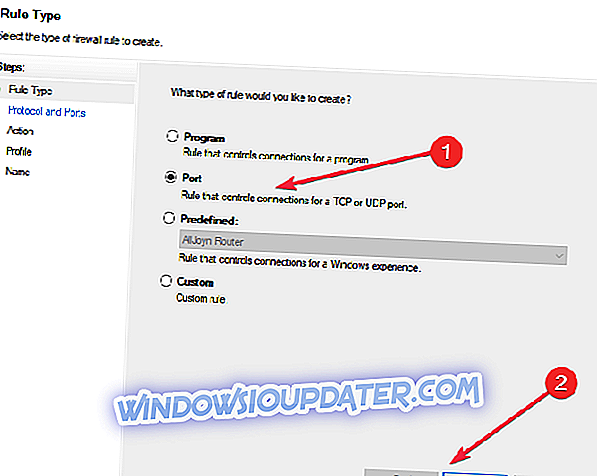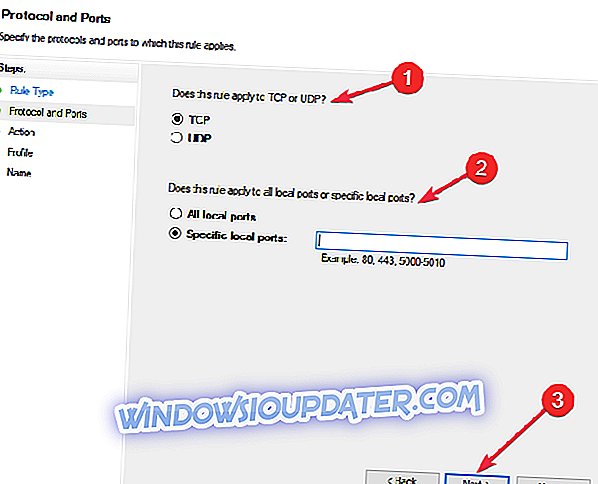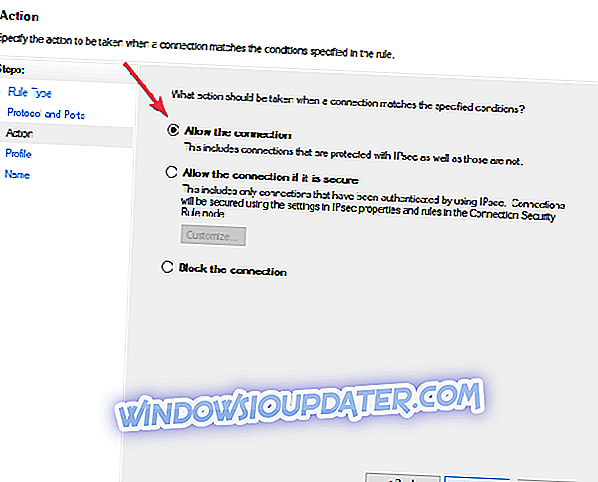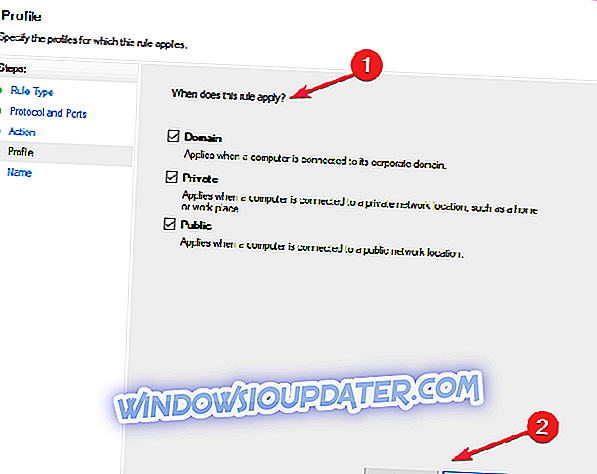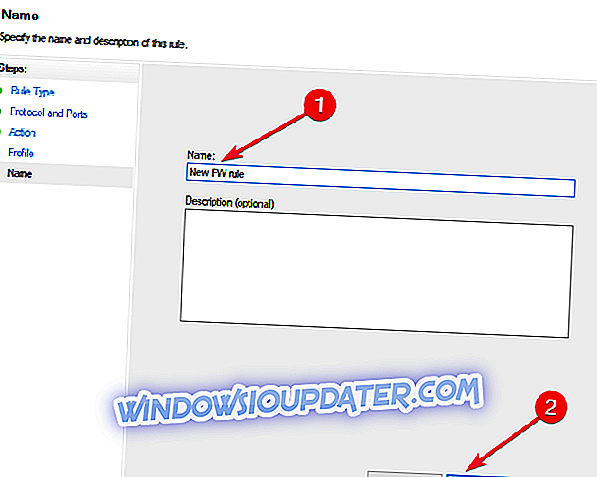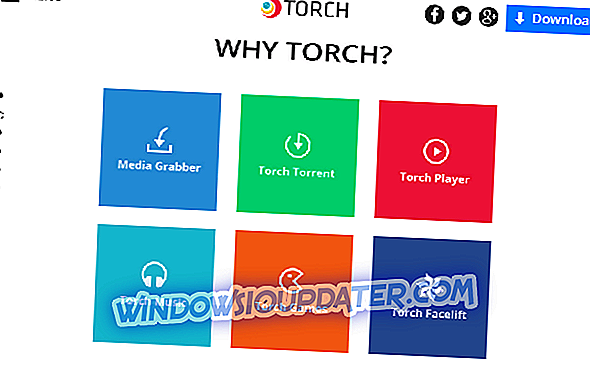Windows 10에서 방화벽 포트를 여는 간단한 솔루션을 찾고 있다면이 기사에서 필요한 모든 세부 정보를 찾을 수 있습니다.
방화벽 포트를 열면 앱과 프로그램이 네트워크와 통신 할 수 있습니다. 따라서 일부 앱과 프로그램이 시작되지 않는 경우 방화벽 포트를 열면 사용할 수있는 첫 번째 문제 해결 솔루션 중 하나입니다.
방화벽에서 포트를 열려면 어떻게합니까?
사용자는 방화벽 포트를 열어 수동으로 프로그램이 인터넷에 액세스하도록 허용 할 수 있습니다. 당신이 알아야 할 것은 그것이 사용하는 포트와이 기능을 만들기위한 프로토콜입니다.
- 제어판> 시스템 및 보안> Windows 방화벽으로 이동하십시오.
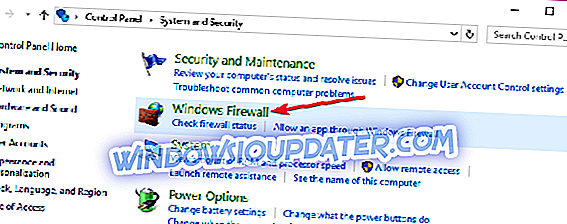
- 고급 설정으로 이동
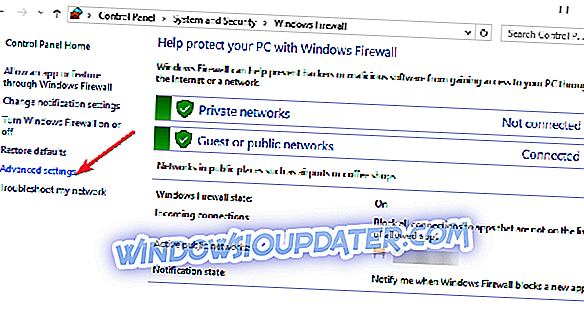
- 인바운드 규칙을 마우스 오른쪽 단추로 클릭하고 새 규칙을 선택하십시오.
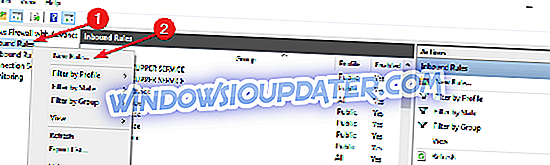
- 열려는 포트를 추가하고 다음을 클릭하십시오.
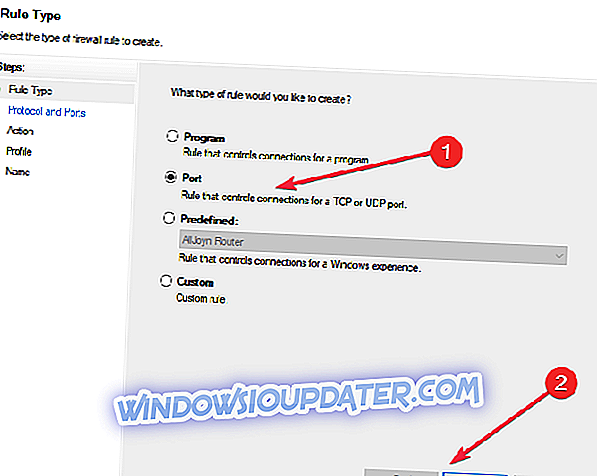
- TCP 또는 UDP 프로토콜과 포트 번호를 다음 창에 추가하고 다음을 클릭하십시오.
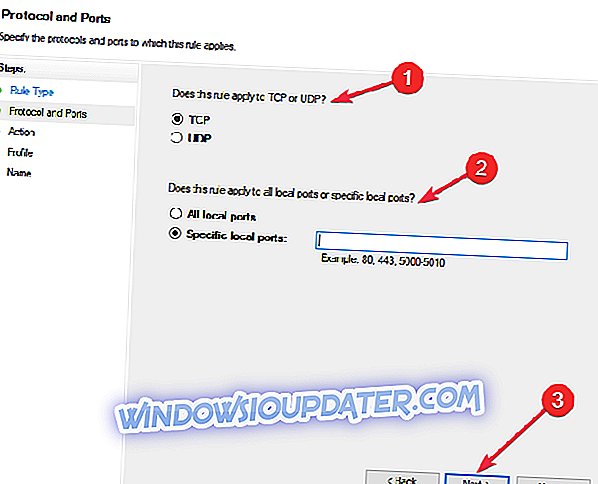
- 연결 허용 > 다음을 누르십시오.를 선택하십시오.
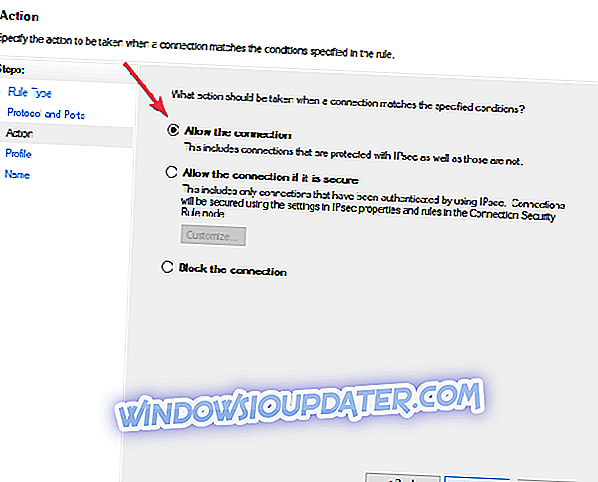
- 네트워크 유형을 선택하고 다음을 클릭하십시오.
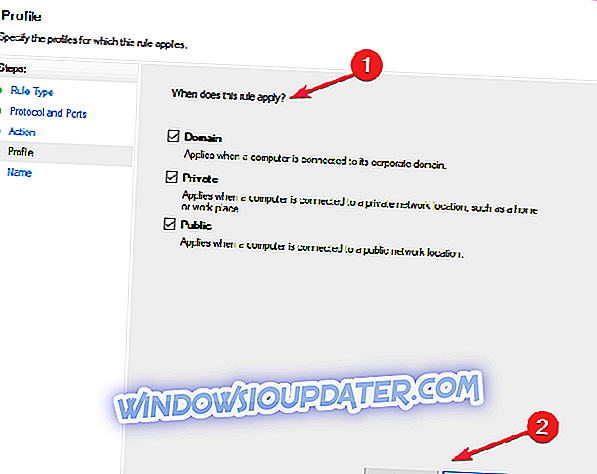
- 규칙 이름을 지정하고 마침을 클릭하십시오.
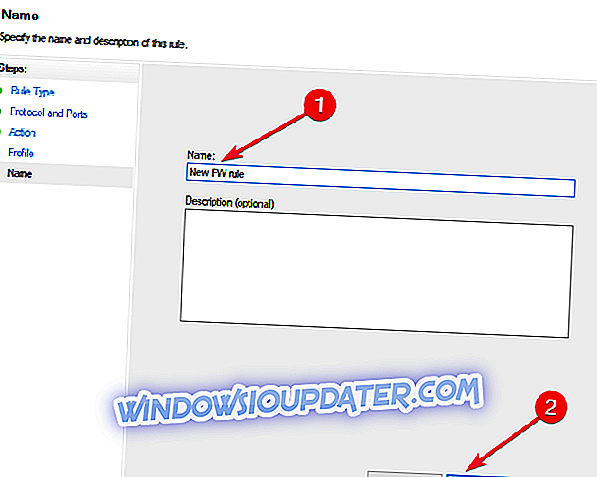
Windows 10에서 포트를 여는 데 필요한 모든 단계입니다.이 방법을 사용하여 프로그램이나 포트를 차단할 수도 있습니다.
내 PC에서 방화벽을 사용해야하는 이유는 무엇입니까?
방화벽은 외부의 다양한 위협으로부터 들어 오려고하거나 외부로 나가려는 내부의 위협으로부터 네트워크를 보호하는 것을 목표로합니다. 위협은 네트워크 사용 가능 포트를 차단하여이를 수행합니다.
프로그램이이 포트를 통해 통신을 시도 할 때마다 방화벽은 허용되는지 여부를 확인하기 위해 데이터베이스 규칙을 확인합니다. 모르겠 으면 사용자에게 묻습니다. 그러면 특정 프로그램이 허용되는지 여부를 묻는 메시지가 때때로 인터넷에 표시되는 경우가 있습니다.
방화벽은 컴퓨팅과 관련하여 필수적인 문제이며 모든 PC에 하나씩 설치되어 있어야합니다. 이것이 Windows가 번들로 제공되고 활성화 된 방화벽이있는 이유입니다.
Windows 방화벽은 때때로 프로그램이 네트워크와 통신 할 수 있도록해야하며이 포트가 열려있는 포트가 그림으로 들어가는 지점입니다.
편집자 주 :이 게시물은 원래 2017 년 5 월에 출간되었으며 이후 신선도와 정확성을 위해 업데이트되었습니다.